2018 FIAT DOBLO COMBI bluetooth
[x] Cancel search: bluetoothPage 255 of 284

MEGJEGYZÉS A telefonszoftver
frissítését követően javasoljuk a
megfelelő működéshez, hogy távolítsuk
el a telefont a rádióhoz társított
készülékek listájából, töröljük a korábbi
rendszertársítást a telefonBluetooth®
készülékek listájából is, és végezzünk el
egy új regisztrációt.
Telefonhívás kezdeményezése
A következőkben ismertetett műveletek
csak akkor érhetők el, ha azokat a
használatban lévő mobiltelefon
támogatja.
A mobiltelefon kezelési útmutatóját
tanulmányozzuk az összes
rendelkezésre álló funkció
megismeréséhez.
Az alábbi módokon lehet hívást indítani:
a „Contacts” (Telefonkönyv ...)
menüpont kiválasztásával;
a „Recent Calls” menüpont
kiválasztásával;
a „Dial Pad” menüpont
kiválasztásával.
Telefonszám tárcsázása a kijelzőn
lévő „billentyűzet” használatával
A kijelzőn megjelenő grafikus
billentyűzettel lehet a telefonszámot
beírni. Az alábbiak szerint járjon el:
nyomjuk meg a PHONE gombot az
előlapon;
nyomjuk meg a kijelzőn a „Dial Pad”
menüpontot, és a jobb oldali
BROWSE/ENTER forgatógombot
használva írjuk be a számot;
válasszuk ki az ikont a híváshoz.
Telefonszám tárcsázása
mobiltelefonnal
A telefonszám tárcsázható a
mobiltelefonon úgy, hogy továbbra is a
rendszert használjuk (ügyeljünk arra,
hogy semmi ne vonja el a figyelmet
a vezetéstől).
A mobiltelefon billentyűzetével
tárcsázva a telefonszámot a
telefonhívás hangja a jármű
audioberendezésén keresztül lesz
hallható.
SETTINGS
Nyomjuk meg az előlapon lévő MENU
gombot a „Settings” menü kijelzőn
történő megjelenítéséhez.
A menü a következő pontokból áll:
System Settings
Radio Settings
Radio Off Delay
Audio Settings
Phone
MEGJEGYZÉS A menüpontok
megjelenítése változattól függően eltérő
lehet.
FIGYELMEZTETÉS
149)Egy eszköz USB-porthoz történő
csatlakoztatásakor ügyeljünk arra, hogy az
ne akadályozza a kézifékkar működtetését.
150)Egy eszköz AUX csatlakozóaljzathoz
történő csatlakoztatásakor ügyeljünk arra,
hogy az ne akadályozza a kézifékkar
működtetését.
253
Page 257 of 284
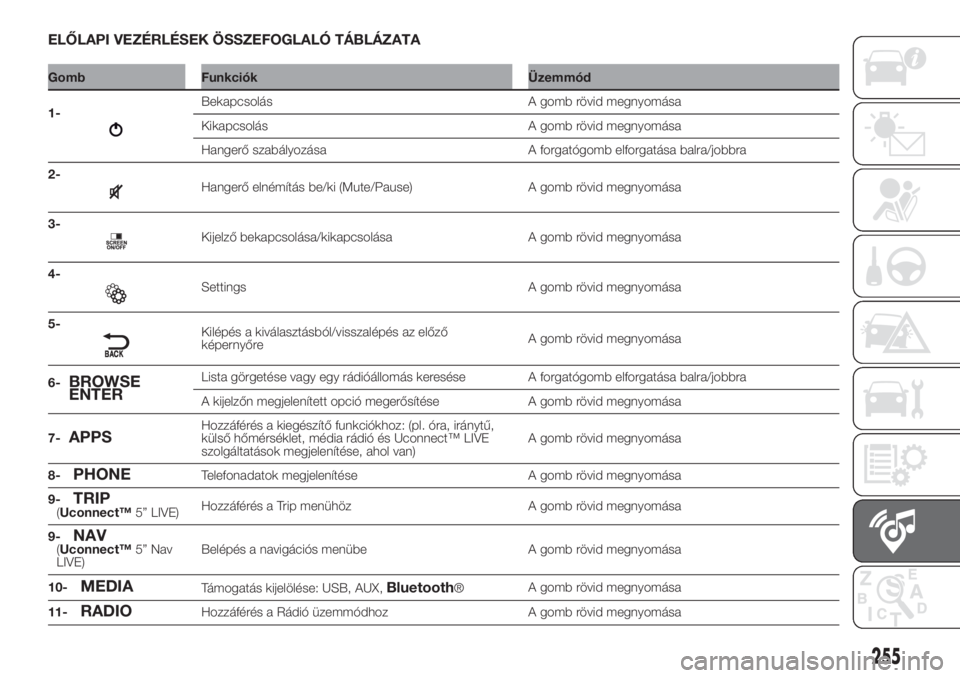
ELŐLAPI VEZÉRLÉSEK ÖSSZEFOGLALÓ TÁBLÁZATA
Gomb Funkciók Üzemmód
1-
Bekapcsolás A gomb rövid megnyomása
Kikapcsolás A gomb rövid megnyomása
Hangerő szabályozása A forgatógomb elforgatása balra/jobbra
2-
Hangerő elnémítás be/ki (Mute/Pause) A gomb rövid megnyomása
3-
Kijelző bekapcsolása/kikapcsolása A gomb rövid megnyomása
4-
Settings A gomb rövid megnyomása
5-
Kilépés a kiválasztásból/visszalépés az előző
képernyőreA gomb rövid megnyomása
6-
BROWSE
ENTERLista görgetése vagy egy rádióállomás keresése A forgatógomb elforgatása balra/jobbra
A kijelzőn megjelenített opció megerősítése A gomb rövid megnyomása
7-
APPSHozzáférés a kiegészítő funkciókhoz: (pl. óra, iránytű,
külső hőmérséklet, média rádió és Uconnect™ LIVE
szolgáltatások megjelenítése, ahol van)A gomb rövid megnyomása
8-
PHONETelefonadatok megjelenítése A gomb rövid megnyomása
9-
TRIP(Uconnect™5” LIVE)Hozzáférés a Trip menühöz A gomb rövid megnyomása
9-
NAV(Uconnect™5” Nav
LIVE)Belépés a navigációs menübe A gomb rövid megnyomása
10-
MEDIATámogatás kijelölése: USB, AUX,Bluetooth®A gomb rövid megnyomása
11-
RADIOHozzáférés a Rádió üzemmódhoz A gomb rövid megnyomása
255
Page 259 of 284

KORMÁNYON TALÁLHATÓ VEZÉRLÉSEK ÖSSZEFOGLALÓ TÁBLÁZATA
Gomb Vezérlés (nyomás/elforgatás)
A bejövő telefonhívás fogadása
A második bejövő hívás fogadása és az aktív hívás várakoztatása
Az utolsó 10 hívás megjelenítése a műszerfalon (azoknál a verzióknál és piacokon áll rendelkezésre, ahol
jelen van)
A bejövő telefonhívás visszautasítása
A folyamatban lévő telefonbeszélgetés befejezése
Csak aktív hívás keresésnél, kilépés a műszerfal legutóbbi hívásokat megjelenítő képernyőjéből (azoknál
a változatoknál és piacoknál, ahol rendelkezésre áll)
a mikrofon ki-/bekapcsolása telefonbeszélgetés során
az USB,Bluetooth® hangforrások szünet funkciójának be-/kikapcsolása;
a rádió hangerő elnémítás (Mute) funkciójának be-/kikapcsolása
+/-Rövid megnyomás: a hangerő növelése/csökkentése egyenként léptetve
Hosszú megnyomás a hangerő folyamatos növelése/csökkentése a gomb elengedéséig
A hangfelismerés bekapcsolása
A hangüzenet megszakítása oly módon, hogy új hangutasítás kiadása kezdődjön meg
A hangfelismerési mód megszakítása
A jobb oldali forgatógomb elforgatása felfelé vagy lefelé:
Rövid megnyomás (Rádió üzemmód): következő/előző állomás kijelölése
Hosszú megnyomás (Rádió üzemmód): alacsonyabb/magasabb frekvenciák keresése az elengedésig
Rövid megnyomás (USB,Bluetooth® üzemmód): következő/előző szám kijelölése
Rövid lenyomás (telefon mód): következő/előző hívás vagy SMS kiválasztása (csak aktív hívás
kereséssel) a műszerfalon (azoknál a verzióknál és piacokon áll rendelkezésre, ahol jelen van)
Hosszú megnyomás (USB,Bluetooth® üzemmód): gyors előre/hátra pörgetés az elengedésig
257
Page 260 of 284

MŰKÖDÉS
A RENDSZER
BEKAPCSOLÁSA/
KIKAPCSOLÁSA
A rendszer a
gomb/forgatógomb
megnyomásával kapcsolható be, illetve
ki.
Forgassuk el a
gombot/
forgatógombot az óramutató járásával
megegyező irányba a hangerő
növeléséhez vagy az óramutató
járásával ellentétes irányba annak
csökkentéséhez.
Az elektronikus hangerő-szabályozó
mindkét irányban körbeforog (360°),
nincsenek végállásai.
RÁDIÓ ÜZEMMÓD
(TUNER)
A Rádió mód aktiválásához nyomjuk
meg az előlapon a RADIO gombot,
ekkor a kijelzőn megjelennek az alábbi
információk:
A felső részen: a tárolt rádióadók
(preset) listájának megjelenítése, az
éppen hallható rádióadó kiemelésre
kerül.
A középső részen: az éppen hallható
rádióállomás nevének megjelenítése
és grafikai gombok az előző vagy
a következő állomás kiválasztásához.
Az alsó részen: a következő grafikai
gombok megjelenése:A középső részen: az éppen hallható
rádióállomás nevének megjelenítése
és grafikai gombok az előző vagy
a következő állomás kiválasztásához.
Az alsó részen: a következő grafikai
gombok megjelenése:
"Browse" (böngészés): az elérhető
rádióállomások listája;
"AM/FM", "AM/DAB", "FM/DAB": a
kívánt frekvenciasáv kiválasztása (a
kiválasztott hullámsávtól függően
újrakonfigurálódó grafikai gomb: AM,
FM vagy DAB);
"Tune" (hangolás) : a rádióállomás
manuális keresése (DAB rádióknál
nincs);
"Info": további információk az épp
hallható forrásról;
"Audio": belépés az "Audio Settings"
képernyőre.
Audio menü
Az "Audió" menübe való belépéshez
nyomjuk meg az előlapon lévő
gombot vagy a kijelző alsó részén
található "Audió" grafikus gombot.
Az „Audio” menün keresztül a
következő beállítások elvégzésére van
lehetőség:
"Equalizer" (olyan változatoknál/
piacoknál, ahol van ilyen);
"Balance/Fade" (a hang jobb-bal és
elülső-hátsó kiegyenlítésének
beállítása);
"Volume/Speed" (kivéve a HI-FI
berendezéses verziókat) a hang
automatikus vezérlése a sebesség
függvényében;
"Loudness" (olyan változatoknál/
piacoknál, ahol van ilyen);
"Auto-On Radio".
Az "Audio" menüből való kilépéshez
nyomjuk meg a
/ Done grafikus
gombot.
MEDIA ÜZEMMÓD
A „Source” grafikus gomb
megnyomásával kiválaszthatjuk a kívánt
hangforrást a rendelkezésre állók
közül: AUX, USB vagyBluetooth®.
Előfordulhat, hogy a hordozható
készülékeken lévő alkalmazások
használata nem kompatibilis a
Uconnect™rendszerrel.
Műsorszám kiválasztása
(böngészés)
Ez a funkció lehetővé teszi az aktív
eszközön található számok közötti
böngészést és választást.
A választási lehetőségek a
csatlakoztatott készüléktől függnek.
258
MULTIMÉDIA
Page 261 of 284

Például egy USB pendrive esetén a
BROWSE ENTER gomb/forgatógomb
segítségével lapozhatjuk az
adathordozón található számokra
vonatkozó rögzített információktól
függően a szerzők listáját, a
zenetípusokat és az albumokat is.
Minden listában az „ABC” grafikus
gombbal lehet a listában szereplő
kívánság szerinti betűhöz ugrani.
MEGJEGYZÉS Ez a gomb egyes
Apple®készülékeknél nem működik.
MEGJEGYZÉS A BROWSE ENTER
gomb semmilyen AUX eszközre
vonatkozó műveletet nem tesz
lehetővé.
Nyomjuk meg a BROWSE ENTER
gombot a funkciónak a lejátszott
hangforráson történő bekapcsolásához.
Forgassuk el a BROWSE ENTER
gombot/forgatógombot a kívánt
kategória kiválasztásához, majd
nyomjuk meg ugyanazt a gombot/
forgatógombot a kiválasztás
megerősítéséhez.
Nyomjuk meg az előlapon a
gombot, ha törölni kívánjuk a funkciót.Bluetooth® TÁMOGATÁS
A mód aktiválása egy zeneszámokat
tartalmazóBluetooth® készülék rend-
szerhez történő regisztrálásával törté-
nik.
Bluetooth® AUDIOKÉSZÜLÉK
PÁROSÍTÁSA
EgyBluetooth® audiokészülék regisz-
trálásához az alábbiak szerint járjunk el:
a készüléken aktiváljuk aBlu-
etooth® funkciót;
nyomjuk meg a MEDIA gombot az
előlapon;
aktív "Media” hangforrás esetén
nyomjuk meg a "Source” grafikus
gombot;
válasszuk ki aBluetooth® Média
támogatást;
nyomjuk meg az "Add Device.”
grafikus gombot;
keresse aBluetooth® audiokészül-
éken aUconnect™opciót (a regisz-
tráció során a kijelzőn megjelenik egy
képernyő, amelyik a művelet
előrehaladását mutatja);
amikor az audiokészülék kéri, írja be
a rendszer kijelzőjén megjelenő PIN
kódot, vagy erősítse meg a készüléken
a megjelenített PIN kódot;
amikor a regisztrációs eljárás
sikeresen lezárul, a kijelzőn megjelenik a
következő képernyő. A kérdésre az
"Yes" választ adva aBluetooth®
rendszerű audiokészülék kedvencként
lesz regisztrálva (a készüléknek priori-
tása lesz a később regisztrált többi
készülékhez képest). Ha a "No" választ
adjuk, a prioritás a csatlakoztatási sor-
rend alapján kerül meghatározásra. Az
utoljára csatlakoztatott készüléknek lesz
a legmagasabb a prioritása;
egy audiorendszer regisztrálása az
előlapon a
gomb megnyomásával
és a "Phone/Bluetooth®" opció
kiválasztásával is történhet.
FIGYELMEZTETÉS Amennyiben
megszakad aBluetooth® kapcsolat a
mobiltelefon és a rendszer között,
tanulmányozzuk a mobiltelefon kezelési
útmutatóját.
USB TÁMOGATÁS
Az USB üzemmód bekapcsolásához
csatlakoztassunk egy megfelelő
eszközt a gépkocsiban található
USB-porthoz.
Bekapcsolt rendszernél egy USB
készülék behelyezésével, ha az "Audio"
menü "AutoPlay" funkciója ON opcióra
van állítva, megkezdődik a számok
lejátszása.
259
Page 263 of 284

a mobiltelefon kérésére a telefon
billentyűzetével írjuk be a rendszer
kijelzőjén látható PIN kódot, vagy
erősítsük meg a mobiltelefonon
a megjelenő PIN kódot;
a “Phone” képernyőről a “Settings”
grafikai gomb megnyomásával mindig
lehet mobiltelefont regisztrálni: nyomjuk
meg az "Add Device" grafikus gombot,
és járjunk el a fenti pontban leírtak
szerint;
a regisztrálási fázis során a kijelzőn
megjelenik egy képernyő, amely a
művelet előrehaladását jelzi;
amikor a regisztrációs eljárás
sikeresen lezárul, a kijelzőn megjelenik a
következő képernyő: a kérdésre "Yes"
választ adva a mobiltelefon előnyben
részesítettként kerül tárolásra (a
mobiltelefonnak prioritása lesz
a később párosított egyéb
mobiltelefonokhoz képest). Ha
nincsenek társítva egyéb készülékek, a
rendszer az első társított készüléket
kezeli kedvencként.
MEGJEGYZÉS A nem kedvencként
beállított mobiltelefonoknál a prioritást a
csatlakoztatási sorrend határozza
meg. Az utoljára csatlakoztatott
telefonnak lesz a legmagasabb a
prioritása.A telefonszoftver frissítését követően
javasoljuk a megfelelő működéshez,
hogy távolítsuk el a telefont a rádióhoz
társított készülékek listájából, töröljük
a korábbi rendszertársítást a telefon
Bluetooth® készülékek listájából is, és
végezzünk el egy új regisztrációt.
Telefonhívás kezdeményezése
A következőkben ismertetett műveletek
csak akkor érhetők el, ha azokat a
használatban lévő mobiltelefon
támogatja.
A mobiltelefon kezelési útmutatóját
tanulmányozzuk az összes
rendelkezésre álló funkció
megismeréséhez.
Az alábbi módokon lehet hívást indítani:
azikon kijelölésével
(mobiltelefon telefonkönyv);
a "Recent calls” menüpont
kijelölésével;
azikon kijelölésével;
az "Redial"” grafikus gomb
megnyomásával.
SMS üzenet olvasó
A rendszer lehetővé teszi a
mobiltelefonra érkezett üzenetek
elolvasását.
Ennek a funkciónak a használatához az
szükséges, hogy a mobiltelefon
támogassa az SMS-ekBluetooth®
rendszeren keresztül történő átadását.Amennyiben ezt a funkciót a telefon
nem támogatja, a vonatkozó
grafikus gomb letiltott (szürke színű)
lesz.
Egy szöveges üzenet vételekor a
kijelzőn megjelenik egy képernyő,
amelyen a "Listen", "Call” vagy "Ignore”
opciók közül lehet választani.
A
grafikus gomb megnyomásával
lehet hozzáférni a mobiltelefonra
érkezett SMS üzenetek listájához (a
listán maximum 60 beérkezett üzenet
jelenik meg).
MEGJEGYZÉS: Egyes
mobiltelefonoknál az SMS üzeneteket
hangosan felolvasó funkció elérhetővé
tétele érdekében a telefonon
engedélyezni kell az SMS jelzés opciót;
ez az opció általában aBluetooth®
csatlakozások menüben,Uconnect™
eszközként regisztrálva található meg a
mobiltelefonon.
Miután bekapcsoltuk ezt a funkciót a
mobiltelefonon, a bekapcsolás
érvényesítéséhez meg kell szakítani a
kapcsolatot aUconnect™rendszer
segítségével, és újra kapcsolódni kell
ahhoz.
SMS üzenet opciók
A rendszer a memóriájában előre
meghatározott SMS üzeneteket tárol,
amelyek elküldhetők egy beérkezett
üzenetre válaszként vagy új üzenetként:
261
Page 264 of 284

Igen
Nem
Okay.
I can't talk right now.
Call me.
I'll call you later.
I’m on my way.
Köszönjük
I'll be late
Stuck in traffic.
Start without me.
Where are you?
Are you there yet?
I need directions.
I'm lost
See you later.
I will be 5 (or 10, 15, 20, 25, 30, 45,
60)* minutes late
See you in 5 (or 10, 15, 20, 25, 30,
45, 60)* minutes
(*) Kizárólag a felsorolt számokat
alkalmazzuk, különben a rendszer nem
értelmezi az üzenetet.
Egy SMS üzenet érkezésekor a
rendszer lehetővé teszi magának az
üzenetnek a továbbítását.
MEGJEGYZÉS A hangutasítások
segítségével történő SMS küldés
módjának részleteinek megismeréséhez
kövessük az arra vonatkozó
bekezdésben leírtakat.SMS böngészése
(egyes változatoknál/piacokon)
A kormánykeréken található
vezérlésekkel lehet megjeleníteni és
kezelni az utoljára kapott 10 SMS-t.
Ennek a funkciónak a használatához az
szükséges, hogy a mobiltelefon
támogassa az SMS-ekBluetooth®
rendszeren keresztül történő átadását.
Válasszuk ki a "Phone" tételt a
műszerfal menüjéből, és a
kormánykeréken lévő irány nyilakkal
válasszuk ki az "SMS Reader" tételt.
Az ‘SMS olvasás’ almenüben lehet
megjeleníteni és elolvasni az utolsó 10
SMS-t.
FIGYELMEZTETÉS Néhány
mobiltelefon aUconnect™ LIVE
rendszerre kapcsolódáskor lehet, hogy
nem veszi figyelembe a telefonon
beállított SMS küldés megerősítése
beállítást. HaUconnect™ LIVE
segítségével küldünk SMS-t, lehet,
hogy plusz költség merül fel a telefonról
küldött SMS megerősítési igény miatt.
A fentiekkel kapcsolatos bármilyen
probléma esetén forduljunk a
telefonszolgáltatóhoz."APPS" ÜZEMMÓD
Nyomjuk meg az előlapon lévő APPS
gombot a működési beállítások kijelzőn
történő megjelenítéséhez:
Outside temperature
Clock
Compass (csakUconnect™5” Nav
LIVE esetén)
Trip Computer (csakUconnect™5”
Nav LIVE esetén)
Uconnect™ LIVE(ha van)
Uconnect™ LIVE
SZOLGÁLTATÁSAI
(egyes változatoknál)
Az APPS gomb megnyomásával
léphetünk a menübe, ahol a rendszer
összes alkalmazási funkciója
megtalálható.
Ha látható aUconnect™ LIVEikon, a
rendszer alkalmas a kapcsolódó
szolgáltatások igénybevételére, és a
gépkocsi hatékonyabb és fejlettebb
használata érdekében lehetővé teszi az
alkalmazások közvetlenül a
Uconnect™menüjén keresztül történő
használását. Az alkalmazási funkciók
megléte a gépkocsi konfigurációjától és
az értékesítési piactól függ.
262
MULTIMÉDIA
Page 265 of 284

AUconnect™ LIVEszolgáltatások
használatához: töltsük le a
Uconnect™ LIVEalkalmazást az „App
Store” vagy „Google play” webhelyről
a saját kompatibilis okostelefonunkra,
bizonyosodjunk meg arról, hogy az
adatcsatlakozás engedélyezve legyen;
regisztráljunk aUconnect™ LIVE
alkalmazás segítségével a
www.driveuconnect.eu, vagy a
www.fiat.it webhelyen; indítsuk el a
Uconnect™ LIVEalkalmazást az
okostelefonon, és írjuk be az
adatainkat.
Az adott piacokon elérhető
szolgáltatásokra vonatkozó további
információkért tanulmányozzuk a
www.driveuconnect.eu honlapot.
A gépkocsiban végrehajtott első
belépés
AzApp Uconnect™ LIVEelindítása
és az azonosító adataink beírása után a
Uconnect™ LIVEszolgáltatások
gépkocsiból való eléréséhez létre kell
hozni az okostelefonunk és a rádió
közöttiBluetooth® kapcsolatot a
„Mobiltelefon párosítása” című fejezet-
ben leírtak szerint.
A párosítás után a rádión lévő
Uconnect™ LIVEikon
megnyomásával lesznek
hozzáférhetőek a kapcsolódó
szolgáltatások.A csatlakozó szolgáltatások használata
előtt a felhasználónak el kell végeznie
az aktiválási eljárást, ehhez követnie kell
aBluetooth® társítás után aUcon-
nect™ LIVEalkalmazáson megjelenő
utasításokat.
Kapcsolat nélküli felhasználó
Ha nem történik meg a telefonBlu-
etooth® párosítása, aUconnect™
LIVEgrafikus gomb lenyomásakor a
rendszer menüjében az ikonok nem
aktívak, kivéve azeco:Drive™ikont.
Azeco:Drive™működésével kapcso-
latos további információkért lásd az erre
vonatkozó pontot.
A rádión keresztül kezelhető
Uconnect™LIVE szolgáltatások
beállításai
A rádióUconnect™ LIVE
szolgáltatásokra vonatkozó menüjéből
az
ikon segítségével lehet hozzáférni
a „Settings” részhez. Ebben a részben
a felhasználó ellenőrizheti a rendszer
opcióit, és igény szerint módosíthatja
azokat.
A rendszerek frissítése
Amennyiben rendelkezésre áll a
Uconnect™ LIVErendszer frissítése, a
Uconnect™ LIVEszolgáltatások
használata során a felhasználót a rádió
képernyőjén látható üzenet tájékoztatja.A frissítés aUconnect™ LIVE
szolgáltatások működtetéséhez
használt szoftver új verziójának
letöltését foglalja magában. A frissítés a
párosított okostelefon adatforgalmán
keresztül történik: a vezető megkapja a
létrejött adatforgalom mennyiségére
vonatkozó információt.
FIGYELMEZTETÉS A telepítés közben
ne végezzünk egyéb műveleteket, hogy
ne veszélyeztessük aUconnect™
helyes működését, várjuk meg a
telepítés befejezését.
Uconnect™LIVE alkalmazás
A gépkocsihoz kapcsolódó
szolgáltatások elérése érdekében
telepítenünk kell az okostelefonra a
Uconnect™ LIVEalkalmazást,
amelynek segítségével kezelhetjük a
saját profilunkat, és személyre
szabhatjuk aUconnect™ LIVE
használatát.
Az alkalmazás letölthető az "App Store"
vagy a "Google play" oldalakról.
Biztonsági okokból, amikor a telefont a
Uconnect™rendszerrel párosítjuk,
az alkalmazás nem érhető el.
263